עריכת הסצנה הראשונה והאחרונה של סרט וידאו
-
בתצוגת תמונה יחידה, לחצו על הלחצן
.
-
בחרו ב-[
].
- הצפייה בווידאו מתחילה.
-
לחצו על הלחצן
כדי להשהות את הווידאו.
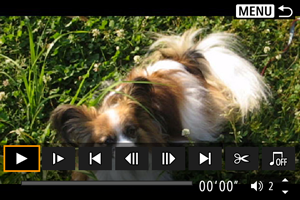
-
בלוח הצפייה בווידאו, בחרו ב-[
].

-
בחרו את המקטע שתרצו להסיר.

- בחרו ב-[
] (Cut beginning/חתוך התחלה) או ב-[
] (Cut end/חתוך סוף).

- לחצו על הלחצנים
כדי לעבור פריים (או צילום וידאו) אחד קדימה או אחורה בכל פעם. המשיכו להחזיק את הלחצן
כדי להריץ קדימה.
- לאחר שתחליטו איזה מקטע תרצו להסיר, לחצו על הלחצן
. המקטע שמסומן בקו בתחתית המסך יישאר.
- בחרו ב-[
-
בדקו את סרט הווידאו שערכתם.

- בחרו ב-[
] כדי לצפות בסרט הווידאו שערכתם.
- כדי לשנות את המקטע שערכתם, חזרו לשלב 5.
- כדי לבטל את העריכה, לחצו על הלחצן
.
- בחרו ב-[
-
שמירה.
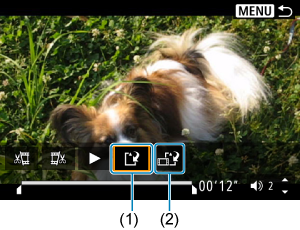
- בחרו ב-[
] (1).
- מסך השמירה יופיע.
- כדי לשמור את המקטע כקובץ חדש, בחרו ב-[New file/קובץ חדש], וכדי לשמור אותו ולהחליף את קובץ הווידאו המקורי, בחרו ב-[Overwrite/החלף].
- בחרו ב-[
] (2) כדי לשמור גרסה דחוסה של הקובץ. סרטי וידאו 4K מומרים לסרטי וידאו Full HD לפני הדחיסה.
- במסך האישור, בחרו ב-[OK] כדי לשמור את הווידאו שערכתם ולחזור למסך הצפייה בווידאו.
- בחרו ב-[
שימו לב
- מאחר שהעריכה מתבצעת במרווחים של כ-1 שניות (במיקום המצוין על ידי [
] בתחתית המסך), המיקום בפועל שבו מתבצע החיתוך של הווידאו עשוי להיות שונה מהמיקום שצוין.
- לא ניתן לערוך במצלמה זו סרטי וידאו שצולמו במצלמה אחרת.
- לא ניתן לערוך סרט וידאו כאשר המצלמה מחוברת למחשב.
- האפשרות [
] אינה זמינה עבור סרטי וידאו שנוצרו באמצעות [Save compressed version/שמור גרסה דחוסה], מכיוון שלא ניתן לבצע דחיסה ושמירה נוספות.